犀牛软件中如何对齐物件
来源:网络收集 点击: 时间:2024-07-14首先,先确定要对齐的物件。如图所示,为了使对齐的效果明显,我建立了在三个视图中都互不对齐的模型。
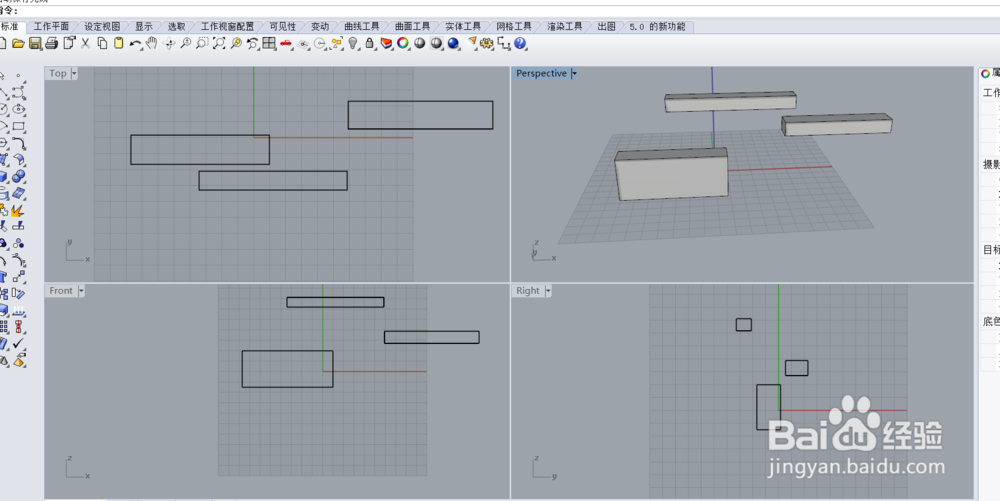 2/9
2/9在标准栏下方找到我在图1中箭头所指示的图标,左键单击,而后根据指示栏上的指示依次选择你要对齐的模型,按“enter”键确定,如下图2所示。

 3/9
3/9如下图所示,我们可以看到提示栏上有许多选项,“向下对齐”和“向上对齐”除了上、下的方向相反以为,其对齐的形式相同。我以其中之一“向下对齐”为例。
 4/9
4/9如下图1所示,向下对齐使物件在Z轴所在的面上对齐,即垂直对齐,根据物件在俯视图上最低的一条线为基准,如下图1所示,箭头所指向的线为最低的一条线,其他的线框框选出来的线均与最低的一条在位于同一位置。如图2所示,物件均有一个面位于同一垂直面上。
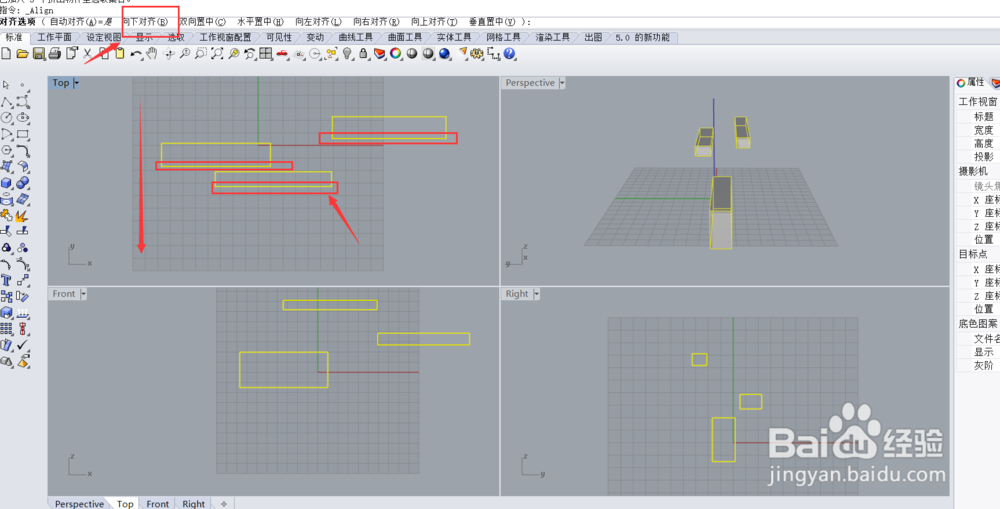
 5/9
5/9“向上对齐”与之类似,只不过是以俯视图上最高的一条线为基准。
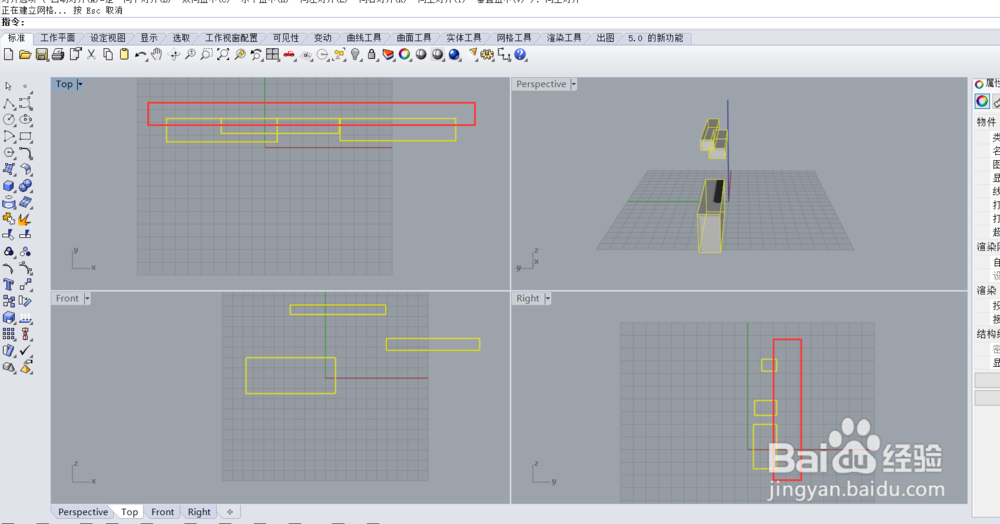 6/9
6/9如下图1所示,在指示栏上点击“双向置中”,按enter键确定后,可得到如下图2所示效果,我们可以看到,双向置中使物体在俯视图,前视图和右视图上均居中对齐。

 7/9
7/9如下图1所示,在指示栏上点击“水平置中”,按enter键确定后,可得到如下图2所示效果,我们可以看到,水平置中使物体在俯视图上水平居中,在右视图上垂直居中。
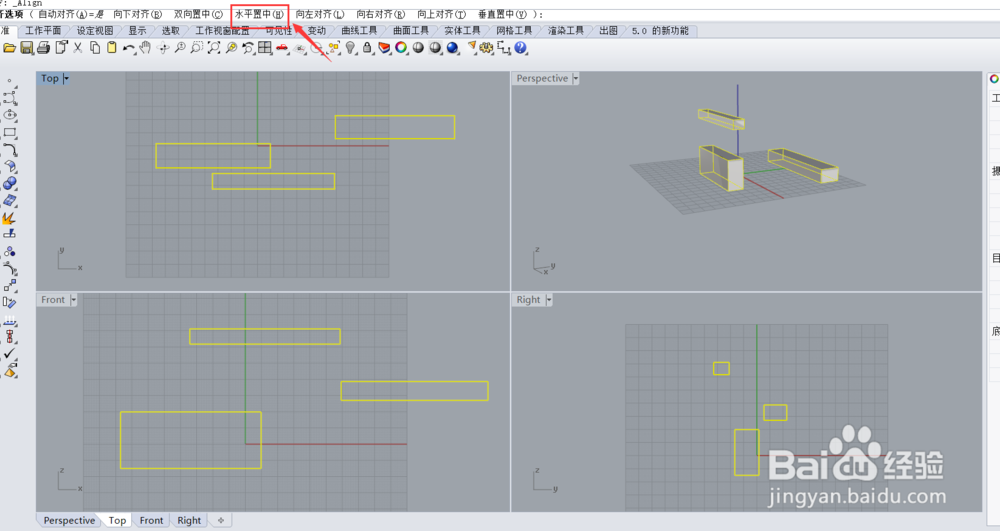
 8/9
8/9如下图1所示,在指示栏上点击“垂直置中”,按enter键确定后,可得到如下图2所示效果,我们可以看到,垂直置中使物体在俯视图和前视图上垂直居中。

 9/9
9/9“向左对齐”和“向右对齐”形式差不多,以“向左对齐”为例,如图1所示,点击向左对齐,我们可以看到在俯视图和前视图上物件均向左对齐,如图2所示。向右对齐和向左对齐形式一样,方向相反。

 注意事项
注意事项点击好对齐形式后,按“enter”键确定
版权声明:
1、本文系转载,版权归原作者所有,旨在传递信息,不代表看本站的观点和立场。
2、本站仅提供信息发布平台,不承担相关法律责任。
3、若侵犯您的版权或隐私,请联系本站管理员删除。
4、文章链接:http://www.1haoku.cn/art_955932.html
 订阅
订阅